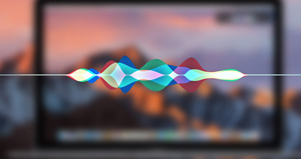น่าจะถูกใจหลาย ๆ คนทีเดียวกับการมาของฟีเจอร์ Siri ในระบบปฏิบัติการ macOS Sierra บนเครื่อง Mac ที่ส่วนใหญ่ผู้ใช้ mac คงได้อัพเดตใช้งานไปแล้ว โดยระบบปฏิบัติการ macOS Sierra ถือว่าเป็นครั้งแรกที่ทาง Apple เปลี่ยนชื่อหลังจากที่ใช้ชื่อ OS X มาอย่างยาวนาน ซึ่ง macOS Sierra มาพร้อมกับหลากหลายฟีเจอร์ใหม่ ๆ มากมาย แต่ที่น่าสนใจจริง ๆ จะเป็นในส่วนของผู้ช่วยอัจฉริยะที่เราพอจะคุ้นเคยกันอย่างดีอยู่แล้วอย่าง Siri ที่ต้องบอกว่ามีหลักการทำงานคล้าย ๆ กับ Siri บนระบบปฏิบัติการ iOS ในอุปกณ์ iPhone, iPad
เบื้องต้นสำหรับการใช้งานผู้ช่วยอัจฉริยะอย่าง Siri ผ่านทางระบบปฏิบัติการ macOS Sierra ก็มีความคล้ายคลึงกับการใช้งานผ่านทาง iPhone, iPad เลยละ เชื่อว่าหลายคนคงใช้งานกันได้อยู่แล้ว แต่ในแง่ของการใช้งานหลาย ๆ อย่าง ต้องบอกว่ามีความแตกต่างอยู่ ซึ่งน่าจะช่วยเพิ่มประสบการณ์ในการใช้งานเครื่อง Mac ให้ดียิ่งขึ้นไปอีก
การตั้งค่าและใช้งาน Siri ผ่านะบบปฏิบัติการ macOS Sierra
หลัก ๆ แล้วเราสามารถตั้งค่าการใช้งาน Siri ได้ที่เมนู System Preferences โดยไปที่ Siri จากนั้นก็จะมีหน้าต่างขึ้นมา เราสามารถเลือกตั้งค่าต่าง ๆ ได้ทั้ง
– เปิดการใช้งาน Siri โดยติ๊กเลือก “Enable Siri”
– Language : ภาษาที่ใช้ (มีภาษาไทย)
– Siri Voice : เลือกน้ำเสียง (ภาษาไทยมีแต่เสียงผู้หญิง)
– Voice Feedback : เลือกว่าต้องการใช้ Siri พูดตอบกลับมาหรือไม่ ถ้าไม่จะมีแต่ข้อความ
– Mic Input : เลือกว่าจะรับเสียงจากอุปกรณ์อะไร ถ้าอัติโนมัติ เมื่อเสียบหูฟังจะรับเสียงจากไมค์ของหูฟัง
– Keyboard Shortcut : สามารถตั้ง Shortcut สำหรับเรียกใช้งาน Siri ได้
– Show Siri in menu bar : ติ๊กเลือกว่าต้องการให้ Icon Siri ปรากฏบนแถบด้านบน Menu Bar
โดยในระบบปฏิบัติการ macOS Sierra สามารถเรียกใช้งาน Siri ได้จากการกดปุ่ม Siri ซึ่งจะมีทั้ง Menu Bar ด้านบนขวาของหน้าจอหรือในแอพพลิเคชัน รวมไปถึงคีย์ลัดได้ (โดยส่วนตัวของผู้เขียนตั้งเป็น fn + z) เมื่อกดแล้วก็สามารถพูดได้ทันที ตัวหน้าต่างของ Siri จะปรากฏค้างไว้อยู่บริเวณมุมขวาบนของหน้าจอ และมีปุ่ม (กากบาท) ปิดเมื่อเราใช้งานเสร็จสิ้นการงานแล้ว
ซึ่งการใช้งาน Siri ในตอนนี้รองรับคำสั่งไม่ว่าจะเป็นเรื่องของเวลา, ปฏิทิน, การแจ้งเตือน, แผนที่และค้นหาสถานที่, ส่งอีเมล, ส่งข้อความ, หรืออ่านให้เราฟัง รวมไปถึงเรื่องหุ้น และค้นหาข้อมูลผ่าน Google ได้ อีกทั้งยังควบคุมเครื่อง Mac อย่างเสียงหรือความสว่างหน้าจอ ควบคุมการเล่นเพลง ความสามารถอื่น ๆ
สำหรับ Siri นั้นเริ่มต้นจากบน iPhone จากนั้นก็มาอยู่บน iPad ซึ่งตอนนี้ Siri ได้เข้ามาอยู่บน Mac เป็นการแสดงว่า Apple เห็นความสำคัญในการพัฒนาเทคโนโลยีผู้ช่วยอัจฉริยะอย่าง Siri ให้เป็นประโยชน์ยิ่งขึ้น แต่ก็ไม่ถึงขั้นให้ Siri มาทดแทนการคลิกเมาส์ของเราได้ แต่เป็นการให้ Siri มาค่อยช่วยให้การทำงานของเรารวดเร็วยิ่งขึ้นเท่านั้นเอง
เรียบเรียงโดย SamanTar GTR